谷歌浏览器首页怎么是hao123?不少用户下载安装好谷歌浏览器之后,发现主页被其他的浏览器篡改,其中最常见的就是谷歌浏览器打开首页面是hao123,这个时候我们需要在设置里将hao123页面链接删除掉,并且设置google搜索位主页,很多小伙伴还不清楚具体要如何操作。本篇文章就给大家带来解决谷歌浏览器首页是hao123具体方法,感兴趣的朋友不要错过了。
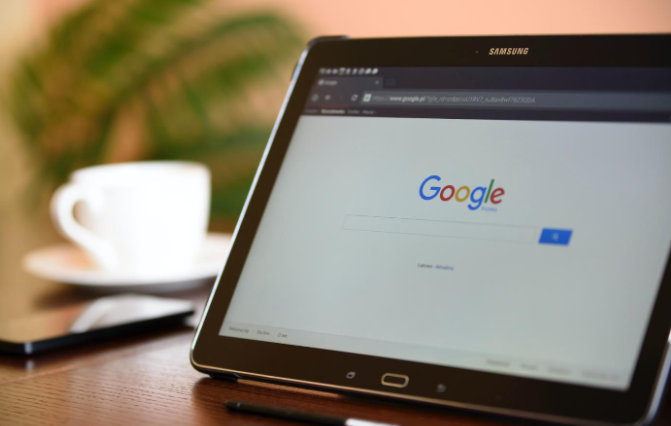
1、打开谷歌浏览器,右键点击属性,框柱的是文件所在位置,也可以 右键 -打开文件所在位置(如图所示)。
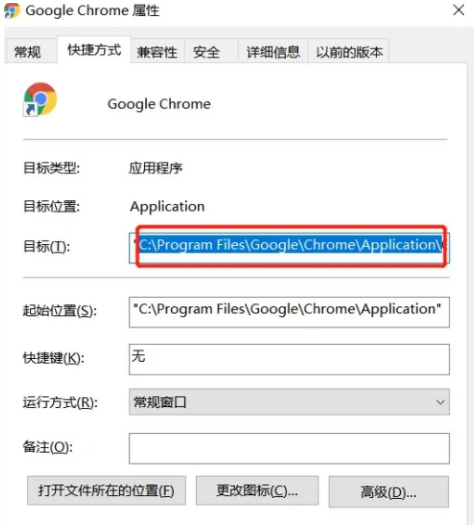
2、然后你会看到你的google 是这个样子的(红色框框 框住的)(如图所示)。
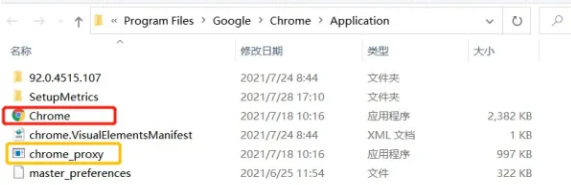
3、然后你尝试打开 黄色框框 框住的这个,可能出来的是空白页 ,但是打开之后不是 hao123了,把这发送到桌面快捷方式,图标不是google的图标(如图所示)。

4、重点来了 ,把这个Chrome 重命名一下就可以了,在后面+个e 或者改 更Google Chrome 也可以,然后右键创建快捷方式到桌面,再打开看看,是不是就不劫持了然后再打开就是谷歌的了(如图所示)。
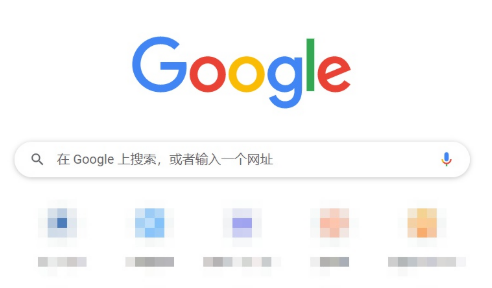
5、如果打开不是谷歌(如图所示)。
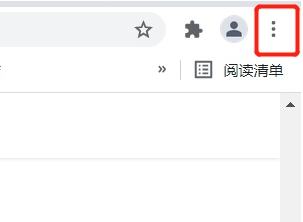
6、右上角的三个点,选择【设置】。
7、然后在重新打开一下,应该是就是Google的了(如图所示)。
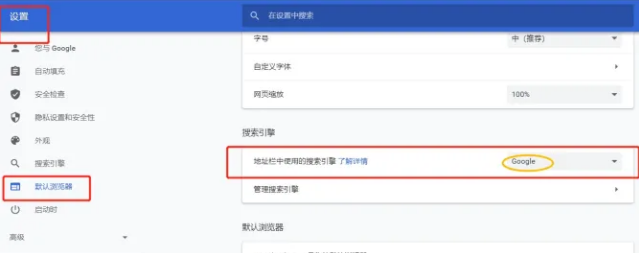
8、如果用了1、2次又变成123了,就在设置里面-启动时(在默认浏览器下面)-选择 打开新标签页。
以上就是【谷歌浏览器首页怎么是hao123?解决谷歌浏览器首页是hao123具体方法】的所有内容啦,感谢大家的阅读,希望能够帮到大家。
